怎么使电脑两个窗口各占一半 电脑如何分屏显示两个窗口
更新时间:2024-01-10 09:42:52作者:runxin
我们在日常使用电脑的过程中,由于启动的程序过多难免会导致用户切换窗口时很是麻烦,因此在微软系统中也可以通过分屏的设置,来实现屏幕同时显示两个窗口的操作,也能够有效提高用户的操作效率,可是怎么使电脑两个窗口各占一半呢?下面就是小编教大家的电脑如何分屏显示两个窗口,一起来了解下吧。
具体方法如下:
1、点击桌面 Windows 图标>设置图标,选择系统。
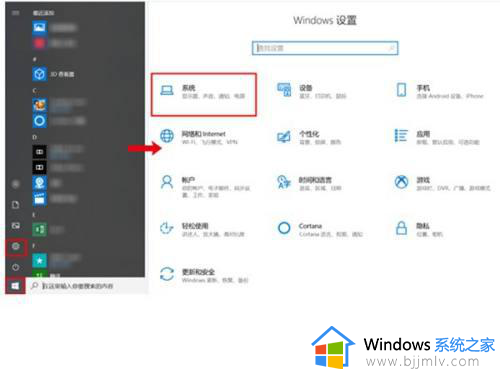
2、点击“多任务处理”,打开贴靠窗口开关,或勾选贴靠窗口下的三个选项,开启贴靠功能。
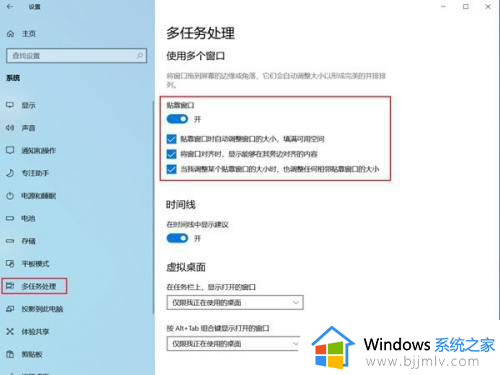
3、将鼠标光标移动到窗口标题栏空白处,点击鼠标左键不放,将窗口拖动至屏幕左侧或右侧。
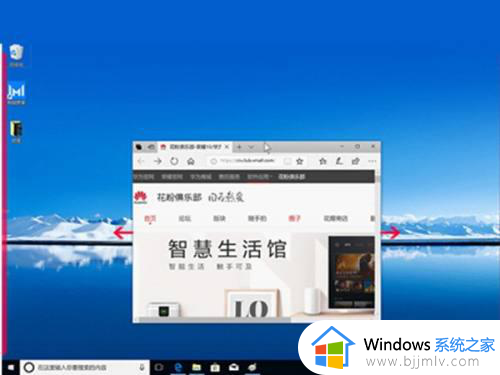
4、当鼠标光标到达屏幕左/右边缘时,屏幕会闪过一个半透明的水波纹,并迅速在左半屏/右半屏形成一个半透明的预览框,此时松开鼠标左键,该窗口占据预览框,实现1/2(半屏)贴靠。
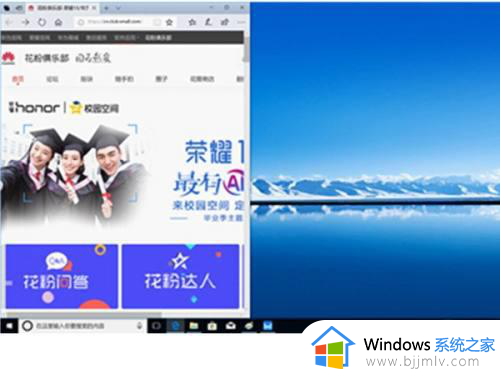
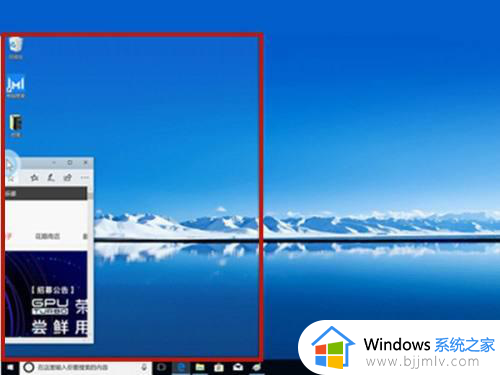
上述就是小编告诉大家的电脑如何分屏显示两个窗口所有步骤了,如果有不了解的用户就可以按照小编的方法来进行操作了,相信是可以帮助到一些新用户的。
怎么使电脑两个窗口各占一半 电脑如何分屏显示两个窗口相关教程
- windows两个窗口分屏显示方法 电脑怎么分屏2个显示窗口
- 怎么同时打开两个excel窗口 如何同时显示两个excel窗口
- 如何打开两个excel独立窗口 怎么打开两个独立excel窗口
- excel两个文件双屏分开显示设置方法 两个excel文件怎么实现两个窗口显示
- 电脑窗口怎么分开显示多个窗口 电脑窗口如何分开显示文件内容
- excel2010如何打开两个独立窗口 excel2010怎么独立打开两个窗口
- excel怎么开两个独立窗口 如何独立打开两个excel窗口
- 怎么并排显示两个excel文件 如何并排显示两个excel窗口
- excel表格怎么分开两个独立窗口 excel两个表格分开两个单独的窗口设置方法
- excel显示两个独立窗口怎么设置 excel表格怎么显示两个独立的窗口
- 惠普新电脑只有c盘没有d盘怎么办 惠普电脑只有一个C盘,如何分D盘
- 惠普电脑无法启动windows怎么办?惠普电脑无法启动系统如何 处理
- host在哪个文件夹里面 电脑hosts文件夹位置介绍
- word目录怎么生成 word目录自动生成步骤
- 惠普键盘win键怎么解锁 惠普键盘win键锁了按什么解锁
- 火绒驱动版本不匹配重启没用怎么办 火绒驱动版本不匹配重启依旧不匹配如何处理
电脑教程推荐
win10系统推荐